Présentation
Le apropos La commande aide les utilisateurs à trouver n'importe quelle commande à l'aide de ses pages de manuel. Les pages de manuel décrivent les fonctions de commande, répertorient les arguments applicables et fournissent des exemples de cas d'utilisation.
L'homme la commande invoque le manuel de commande Linux avec le man command_name syntaxe. Par conséquent, ne pas connaître le nom de la commande crée un problème. Contrairement à man , apropos recherche toutes les pages de manuel en utilisant les détails connus comme terme de recherche.
Ce guide propose apropos Commande Linux expliquée (avec exemples).
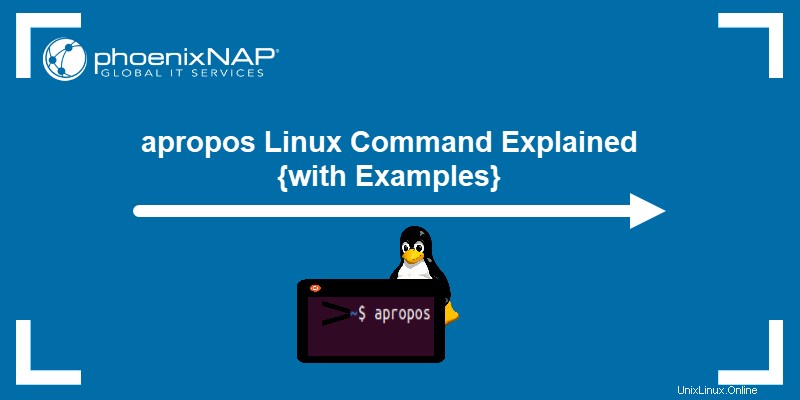
Prérequis
- Un système exécutant Linux.
- Accès au terminal.
Remarque : Le apropos la commande est insensible à la casse.
Linux à propos de la syntaxe de commande
Le apropos de base la syntaxe est :
apropos [option] keyword
Le apropos La commande fonctionne sans options mais ne fonctionne pas sans terme de recherche (mot clé).
Depuis apropos recherche un mot-clé dans les noms et les descriptions des pages de manuel, l'exécution de la commande sans mot-clé affiche ce qui suit :

Linux à propos des options de commande
Le apropos La commande fonctionne sans aucun argument. Pourtant, les options personnalisent la sortie ou affectent le processus de recherche.
Certaines options standard sont :
| Option | Description |
|---|---|
-e | Renvoie les noms et les descriptions qui correspondent exactement au mot-clé. |
-d | Imprime les messages de débogage. |
-w | Recherche le mot-clé avec des caractères génériques. |
-a | Fonctionne comme ET logique. Renvoie la sortie lorsque tous les mots clés correspondent. |
-l | Arrête le découpage de la sortie. |
-C | Utilise des fichiers de configuration utilisateur au lieu du $MANPATH . |
-s | Recherche uniquement dans des sections de pages de manuel spécifiques. |
-M | Définit le chemin de recherche sur PATH plutôt que sur le $MANPATH par défaut . |
-m | Recherche les descriptions des pages de manuel d'autres systèmes d'exploitation. |
-L | Définit les paramètres régionaux pour la recherche. |
-r | Interprète chaque mot-clé comme une expression régulière. |
à propos des exemples de commandes Linux
La recherche d'une commande par un mot-clé est pratique lorsque vous ne vous souvenez pas d'une commande exacte ou lorsque vous essayez de trouver une commande appropriée pour effectuer une action.
apropos aide dans ces situations et a beaucoup de cas d'utilisation. Quelques exemples sont listés ci-dessous.
Rechercher un mot clé
Le apropos l'utilisation principale est de trouver un seul mot-clé dans les pages de manuel. Par exemple, exécutez apropos list pour trouver des instances mentionnant le mot-clé list :
apropos list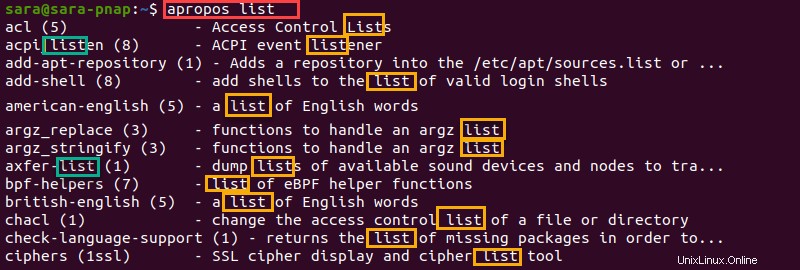
La commande imprime toutes les instances de list dans les noms (marqués en vert) et les descriptions (marqués en jaune). L'outil affiche également les correspondances appartenant à des chaînes plus grandes, comme list énergétique ou liste s .
Rechercher deux mots-clés
Lorsque le mot clé est trop large, apropos produit beaucoup de résultats. Pour liste , apropos imprime 300 lignes.
Ajoutez une autre variable pour affiner les correspondances. Par exemple, pour lister tous les répertoires, utilisez deux mots clés avec apropos :liste et répertoires .
Sans arguments, apropos recherche les pages de manuel qui incluent list ou répertoire . Pour vous assurer que la sortie inclut les deux, utilisez -a :
apropos -a list directory
Obtenez un effet similaire sans -a . en plaçant les mots-clés entre guillemets :
apropos "list directory"
Les guillemets doubles indiquent apropos pour trouver la correspondance exacte, avec le même ordre que les mots-clés entre guillemets. Par conséquent, la sortie fournit quatre lignes au lieu de six lors de l'utilisation de -a .
Trouver l'un des deux paramètres
Alors que le -a l'argument fonctionne comme un ET logique, exécutant apropos avec plusieurs termes de recherche sans arguments fonctionne comme un OU logique.
Par exemple, utilisez supprimer , terminer , et supprimer comme termes de recherche pour trouver des pages de manuel contenant l'un des mots-clés :
apropos delete terminate remove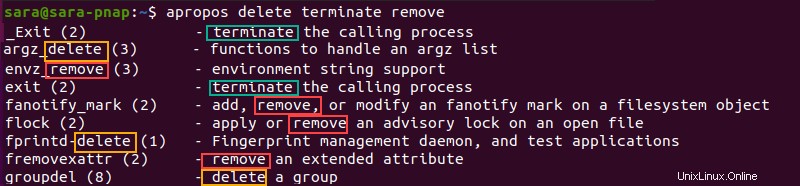
Le apropos La commande imprime les lignes contenant un ou plusieurs mots-clés.
Rechercher la correspondance exacte
Le apropos correspond à des mots-clés individuels ou dans le cadre d'un autre mot. Par exemple :
apropos set
La sortie montre des instances de set inclus dans des chaînes telles que offset et définir choses. Pour trouver des correspondances exactes pour set , utilisez le -e drapeau :
apropos -e set
Rechercher des sections spécifiques
Une page de manuel pour chaque commande se compose de neuf sections. Par exemple :
man man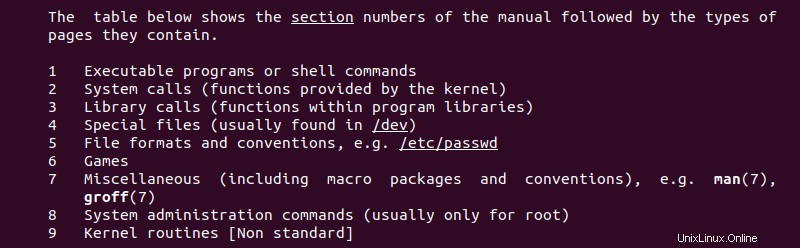
Par défaut, apropos recherche le mot-clé dans n'importe quelle section. Pour spécifier la section du manuel à rechercher, utilisez -s suivi du ou des numéros de section.
Par exemple, recherchez liste dans les sections 1 et 8 avec la commande suivante :
apropos -s 1,8 list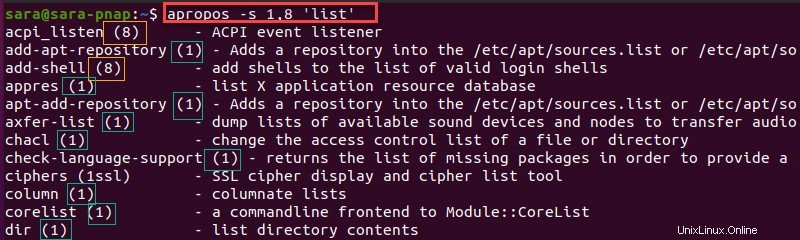
La commande a imprimé des pages de manuel contenant list dans les rubriques 1 ou 8.
Utiliser des symboles Regex
Utilisez des symboles regex pour accélérer le processus de recherche et filtrer les résultats.
Par exemple, recherchez toutes les pages de manuel commençant par le mot list avec :
apropos '^list'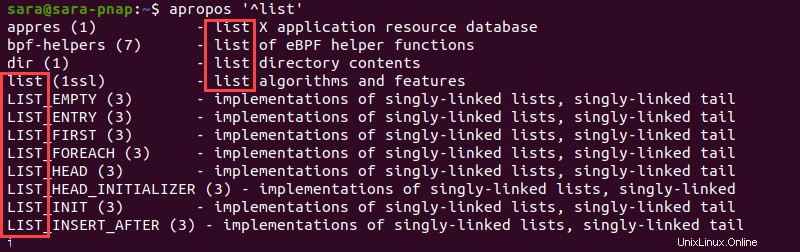
Le mot-clé liste est entouré de guillemets simples avec le symbole caret, garantissant que le terme apparaît au début de la ligne. La sortie montre que list apparaît au début de la colonne de nom ou de la colonne de description.
Les expressions régulières offrent encore plus d'options. Par exemple, trouvez toutes les pages de manuel qui incluent zipcloak , zipnote , ou zipinfo avec :
apropos "zip(note|cloak|info)"
Le tube fonctionne comme un OU logique. Le apropos la commande recherche zip avec le manteau , remarque , ou informations suffixe.
Utilisez regex pour effectuer une recherche encore plus spécifique. Par exemple, recherchez mise en œuvre , appareils , ou utilisateurs dans les sections 3 ou 8 sur n'importe quelle page de manuel commençant par list :
apropos -a -s 3,8 "^list" "(implementation|devices|users)"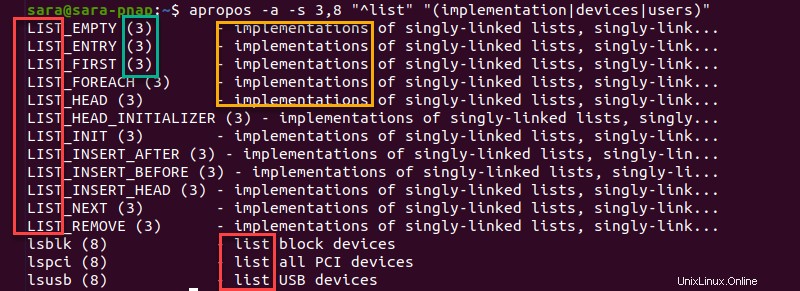
Comme le montre la sortie, chaque ligne inclut list au début, appartient à la section 3 ou 8, et possède l'un des mots-clés.
Éviter de couper
Le apropos La commande découpe la description dans la sortie par défaut. La sortie est montrée se terminant par des points de suspension. Lors de l'exécution de apropos avec list , le rognage est évident à certains endroits :
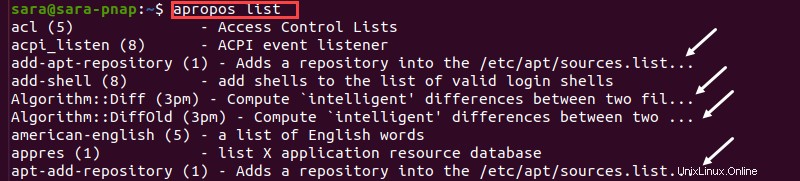
Le rognage est présent malgré la taille de la fenêtre. Pour éviter le rognage, utilisez le -l choix :
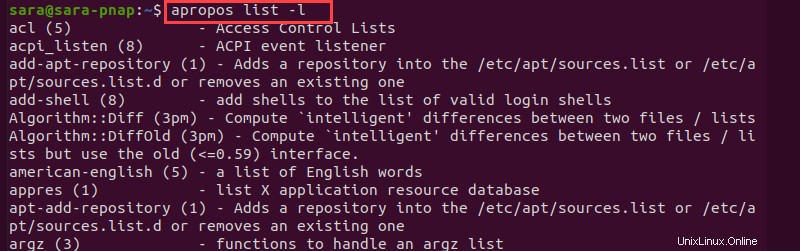
Conclusion
Après avoir suivi ce tutoriel, vous savez utiliser le apropos commande pour rechercher dans différentes pages de manuel.
Ensuite, consultez la liste ultime des commandes Linux que tous les utilisateurs doivent connaître.